使用细分模板
与 Dynamics 365 Customer Insights - Journeys 中的许多实体一样,细分支持模板,每个模板都提供初始设置集合,可帮助用户开始更快地创建常见类型的细分。
基于模板创建细分
每次创建新细分时,都会打开细分模板对话框,其中显示可用模板的列表。 每个模板提供一个专为特定用途(如模板名称所示)设计的完全或部分定义的查询。 选择任意模板以在信息面板中阅读有关它的更多信息。 提供了筛选和搜索功能来帮助您找到所需的模板。 选择列出的模板,然后选择选择以加载该模板,或选择取消开始从头构建新细分。
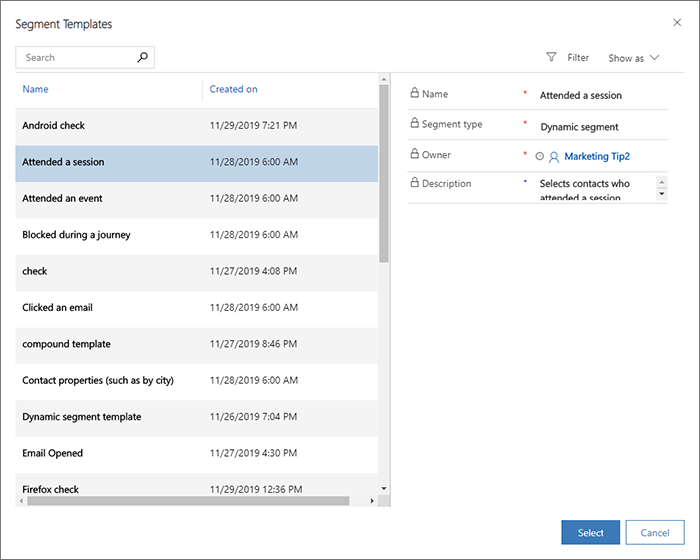
细分模板中有时包含“参数化”行,其中一行提供帮助文本,而不是值。 这样就可以让每个模板足够灵活,可以在多种情况下使用。 如果您看到这些行,请务必将帮助文本替换为要为当前细分定义的值。
使用标准模板
Customer Insights - Journeys 附带了一组标准模板,用于帮助您开始创建各种常见细分。 每个模板都提供了初始查询结构,但是通常需要通过提供所需的值和/或根据需要添加新的行和组来完成查询。
标准模板还提供了很好的示例,可以帮助您学习用于设计自己的细分的常用技术。
您会在出站营销>市场营销模板>细分模板下找到列出的标准模板以及创建的所有自定义模板。 您可以根据需要自由自定义、重命名和删除(或停用)标准模板。
将标准细分另存为模板
若要将任何标准细分另存为细分模板,请转到出站营销>客户>模板,然后打开现有模板或正常创建标准细分。 如果细分中包含模板中要包含的所有逻辑,请在命令栏中选择另存为模板。 一个弹出项目将从屏幕一侧滑入。 使用它来命名和描述您的模板,然后选择保存并关闭将其添加到模板集合中。
现在可以在出站营销>Marketing 模板>细分模板区域中找到新模板,还可以根据需要按照本主题中的说明编辑该模板。
管理细分模板
细分模板对话框中列出的所有细分都可以在出站营销>Marketing 模板>细分模板下找到,其中提供了可用模板的列表。 在此处操作时,可以查看、创建和编辑所有类型的细分模板。 基本过程与创建标准细分时相同
要编辑列出的模板,请选择它,然后在命令栏上选择编辑(或双击列出的模板)。 然后编辑模板,就像编辑该类型的标准细分一样。
要删除列出的模板,请选择它,然后在命令栏上选择删除(或双击列出的模板)。
每次用户创建新的细分时,细分模板对话框中都会显示活动细分模板视图中列出的每个模板。 非活动细分模板视图中列出的模板已保存,但未显示在细分模板对话框中。 要更改模板的启用状态,请选择目标模板,然后使用命令栏上的启用和停用按钮设置其启用状态。
输入模板描述和元数据
细分模板对话框中每个模板显示的信息直接来自模板本身。 在细分模板中操作时,可通过转到每个模板的常规选项卡来编辑这些值。
使用参数创建或编辑细分模板
警告
一个已知问题导致您只能按照此部分中的说明为直接位于联系人实体本身中的字段创建参数化行 - 不能为任何相关实体(如客户或其他实体)中的字段创建。 如果为一个相关实体参数化一行,将永久损坏模板,而您必须从头来过。 我们有望在下一个月更新中或之后很快解决此问题。
在客户细分模板中操作期间创建或编辑模板时,可以创建查询行来充当参数,以便显示帮助文本,而不是预定义的值。 它们称为参数化模板行,只有在细分模板区域中进行操作时才能创建此类行,从细分区域另存为模板时不能。
若要在一个细分模板中包含一个或多个参数化行:
转到出站营销>Marketing 模板>细分模板,然后选择新建以创建新模板,或打开任何现有模板进行编辑。
根据需要设计基本细分逻辑。
选中要参数化的所有行结尾处的复选框。 然后打开该行的更多选项菜单(外观类似省略号 (...)),然后选择生成模板。
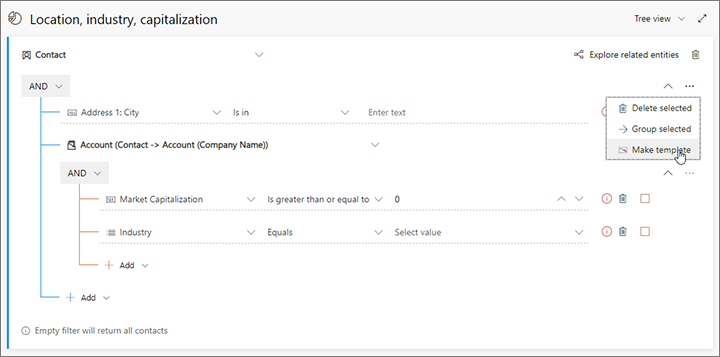
所选行的值字段将转换为参数化值。 在此处输入一些帮助文本,以便用户了解在基于此模板创建细分时需要输入哪种值。 另请注意,参数化值现在显示为模板图标。
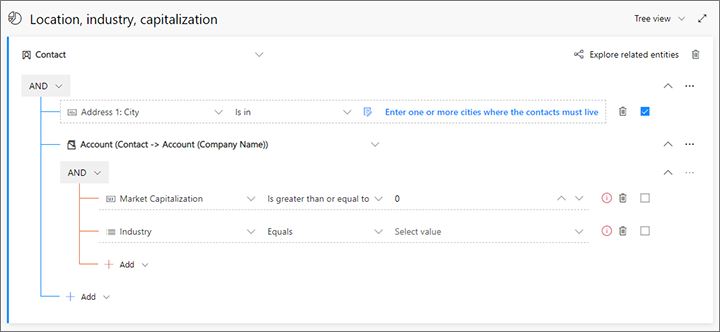
重复上述步骤,直到根据需要配置了所有行。 (如果需要取消参数化行,请打开该行的更多选项菜单(外观类似省略号 (...)),然后选择生成子句)
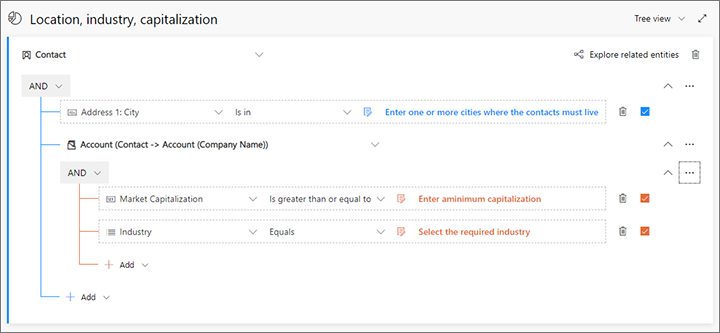
选择下角中的保存保存工作。
模板标签
与 Customer Insights - Journeys 中的其他类型的模板一样,细分模板支持添加视觉标签,以帮助用户在使用模板库或列表时识别并找到他们要查找的模板。 详细信息:使用电子邮件、页面和窗体模板